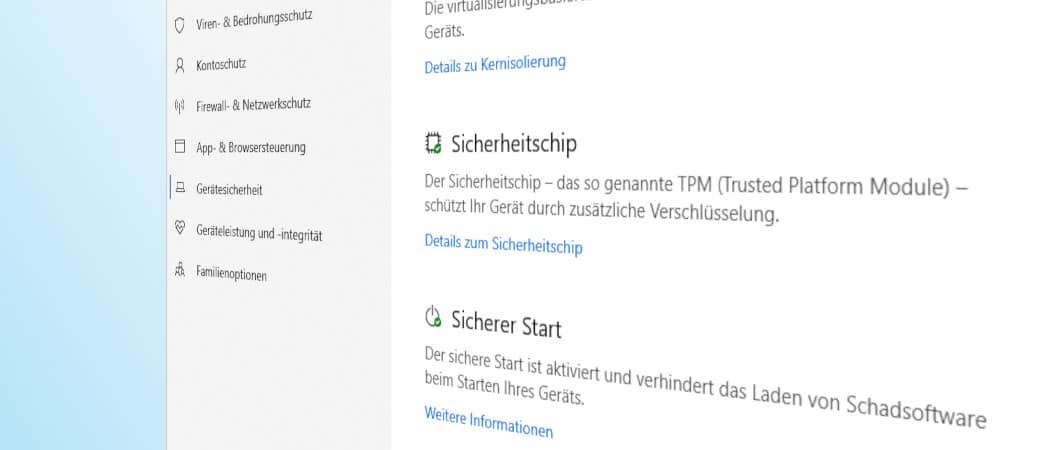Die perfekte Ergänzung für jedes Windows-System: Microsoft 365 Family*
Enthält Microsoft Office Suite mit Word, Excel, Powerpoint etc. + 1 Terabyte Cloudspeicher zur Sicherung und Synchronisierung deiner wichtigsten Daten.
Jetzt zum reduzierten Preis kaufen.*
Die Veröffentlichung von Windows 11 steht kurz bevor und im Gegensatz zum Vorgänger wurden die Hardwareanforderungen deutlich verschärft. Unter anderem wird wohl ein TPM-Modul (Trusted-Plattform-Modul) in der Version 2.0 Voraussetzung für die Nutzung von Windows 11 sein.
Doch auch für andere Software und Funktionen ist ein TPM-Modul notwendig oder hilfreich. Beispielsweise bei der Verschlüsselung von Laufwerken mit Bitlocker unter Windows 10 Pro.
In diesem Beitrag findest du vier Möglichkeiten um unter Windows 10 herauszufinden ob in deinem Rechner ein TPM 2.0 Modul vorhanden und aktiviert ist.
TPM-Modul vorhanden aber nicht aktiviert
In seltenen Fällen ist ein TPM-Modul zwar vorhanden, aber nicht aktiviert. Somit ist es nicht nutzbar.
Das Modul muss dann zuerst im UEFI des Rechners aktiviert werden um genutzt werden zu können.
Möglichkeiten das UEFI aufzurufen findest du im Beitrag [Bios/UEFI starten. So funktioniert es bei jedem PC] beschrieben.
PC-Integritätsprüfung
Die PC-Integritätsprüfung ist eine App für Windows 10, mit der du prüfen kannst ob dein Computer die Systemvoraussetzungen für Windows 11 erfüllt.
Das Tool kannst du auf der verlinkten Seite ganz unten unter der Überschrift „Kompatibilität prüfen“ kostenlos bei Microsoft herunterladen.
https://www.microsoft.com/de-de/windows/windows-11
- PC-Integritätsprüfung installieren und starten.
- Auf den blauen Button „Jetzt überprüfen“ klicken.
- Auf „Alle Ergebnisse anzeigen“ klicken.
- In der Liste wird aufgeführt, ob ein TPM-Modul vorhanden und aktiviert ist.
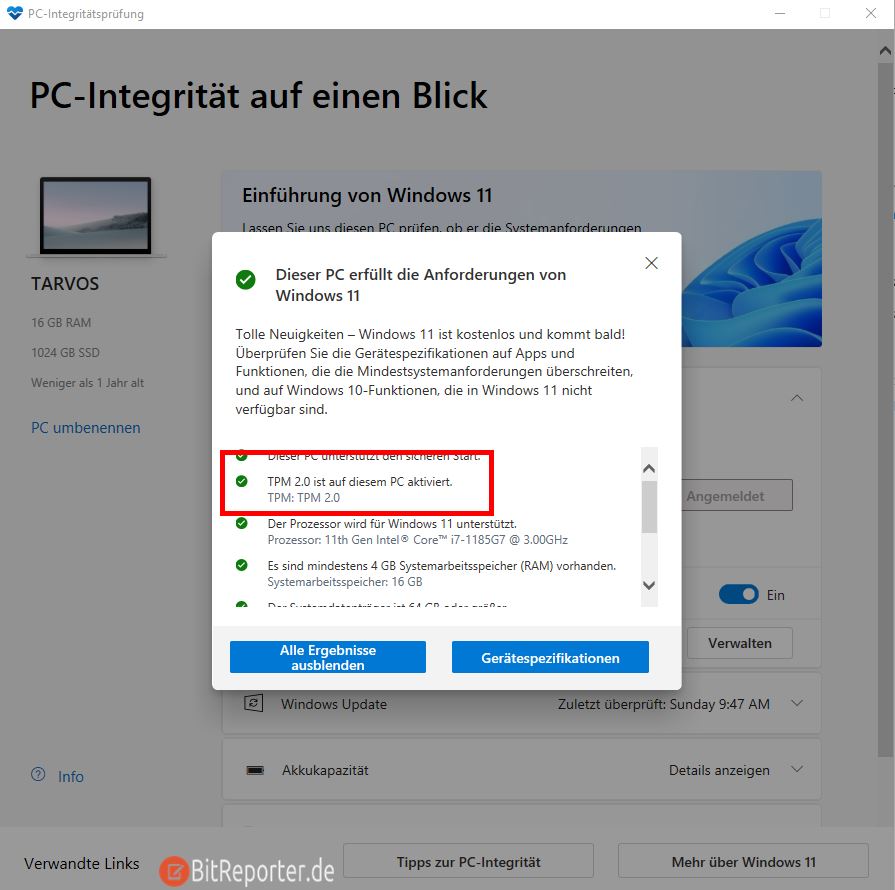
Windows-Sicherheit
Auch im Windows-Sicherheitscenter wird angezeigt ob der Computer über ein TPM-Modul verfügt und ob dieses aktiviert ist.
- Tippe „Sicherheit“ im Startmenü ein um Windows-Sicherheit zu öffnen.
- Klicke dann auf den Menüpunkt „Gerätesicherheit„.
- Unter „Sicherheitschip“ wird angezeigt, ob der Computer über ein TPM-Modul verfügt.
- Klicke auf „Details zum Sicherheitschip“ um weitere Informationen wie die Version zu erhalten.
- Neben „Spezifikationsversion“ steht die Version des TPM-Moduls.
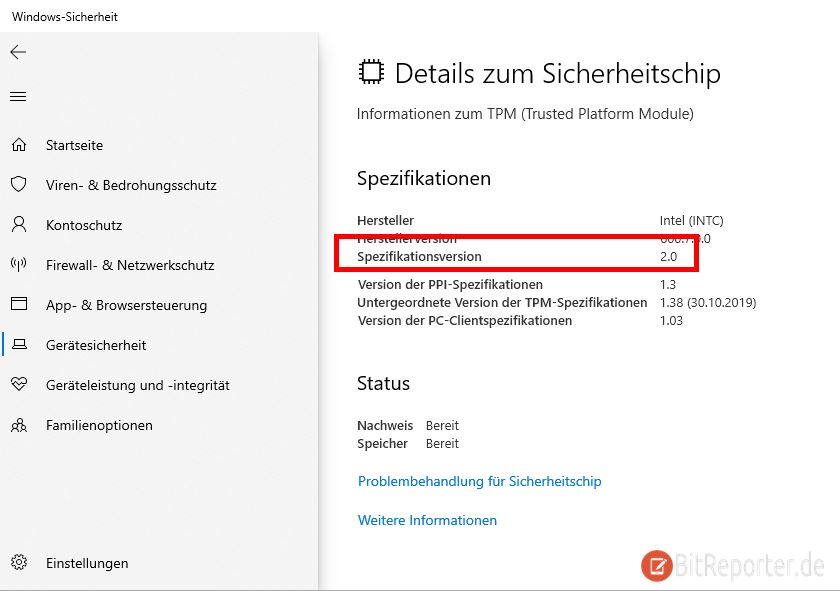
Geräte Manager
Da es sich bei einem TPM-Modul um ein verbautes Hardwaregerät handelt, wird dieses auch im Windows-Geräte-Manager angezeigt.
Wenn im Gerätemanager kein TPM-Modul angezeigt wird, ist entweder keines verbaut, oder das Modul wurde im UEFI deaktiviert.
- Suche im Startmenü oder über das Windows-Suchfeld nach „Geräte-Manager“ und öffne diesen.
- Scolle nach unten zum Eintrag „Sicherheitsgeräte“ und klappe diesen aus
- Vorhandene TPM-Module sowie deren Version wird angezeigt.
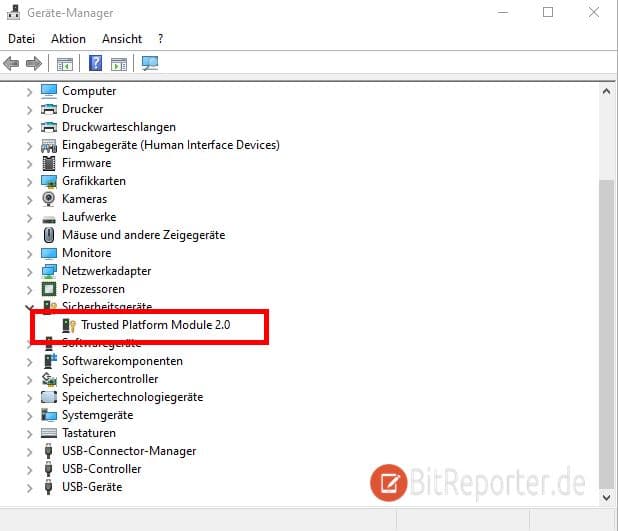
TPM-Management
Das in Windows integrierte Tool „Trusted Platform Module“-Management dient zur Verwaltung von TPM-Modulen und zeigt ebenfalls an, welche Module verbaut sind.
- Öffne den Ausführen-Dialog mit [Windows]+[R]
- Tippe „tpm.msc“ in das Feld ein und klicke auf „OK“
- Unter „Status“ erfährst du, ob ein Modul verbaut und aktiviert ist.
- Unter TPM-Herstellerinformation findest du die Spezifikationsversion.
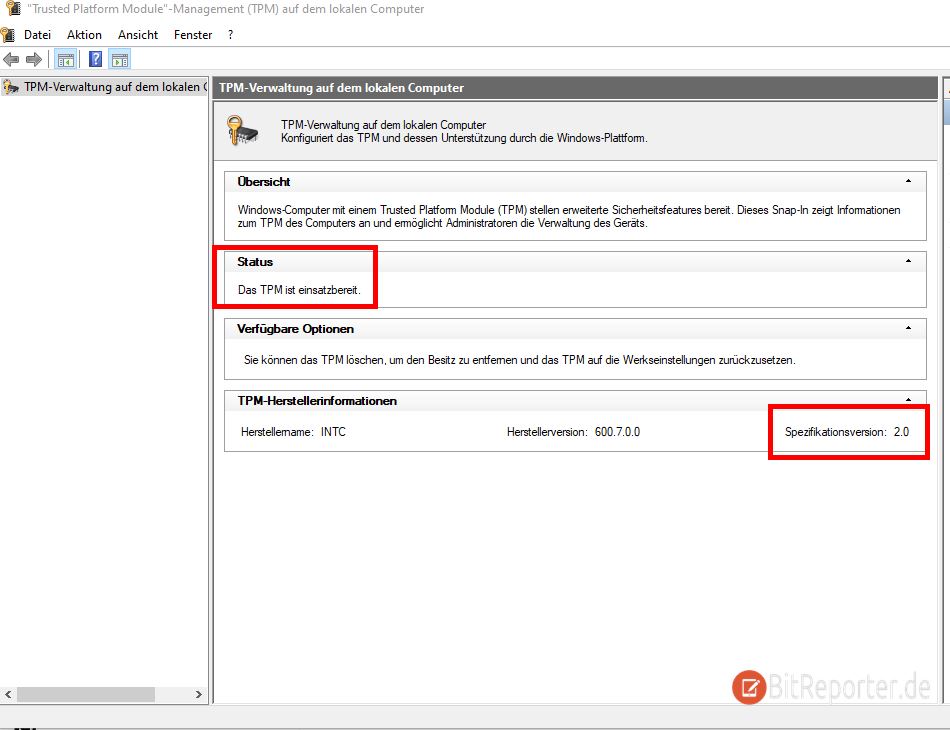
Anzeige
20.000 mAh, USB-C und USB-A, Hohe Ladeleistung ermöglicht Laden von Notebooks
USB-C & USB-A, 65W Ladeleistung lädt Laptops & Handys, Power Delivery & Quick Charge